So ändern Sie den Namen einer Amazon Cloud Cam auf einem iPhone
Es gibt viele verschiedene Optionen für eine Wi-Fi-Kamera, die Sie zu Hause unterbringen können, darunter eine von Amazon, eine sogenannte Cloud-Kamera. Mit diesem Gerät können Sie Streaming-Videos von der Kamera ansehen, Bewegungen aufzeichnen und verschiedene Einstellungen vornehmen, um die gewünschte Aufnahmeumgebung zu erstellen.
Die meisten Einstellungen der Cloud Cam können über eine App auf Ihrem iPhone angepasst werden. Diese App kann viel und kann sogar so konfiguriert werden, dass mehrere Amazon-Kameras gleichzeitig verwaltet werden. Wenn Sie jedoch immer mehr Kameras hinzufügen, ist es wichtig, diese zu kennzeichnen, damit Sie problemlos zwischen den richtigen Kameras wechseln können. In unserem folgenden Tutorial erfahren Sie, wie Sie den Namen einer Kamera in der Cloud Cam-App des iPhones ändern.
So benennen Sie eine Amazon Cloud Cam über die iPhone App um
Die Schritte in diesem Artikel wurden auf einem iPhone 7 Plus in iOS 12.2 ausgeführt. In diesem Handbuch wird davon ausgegangen, dass Sie die Cloud Cam-App auf Ihr iPhone heruntergeladen und konfiguriert haben.
Schritt 1: Öffnen Sie die Cloud Cam App.

Schritt 2: Tippen Sie oben links auf dem Bildschirm auf die Menüschaltfläche (die mit drei Zeilen).
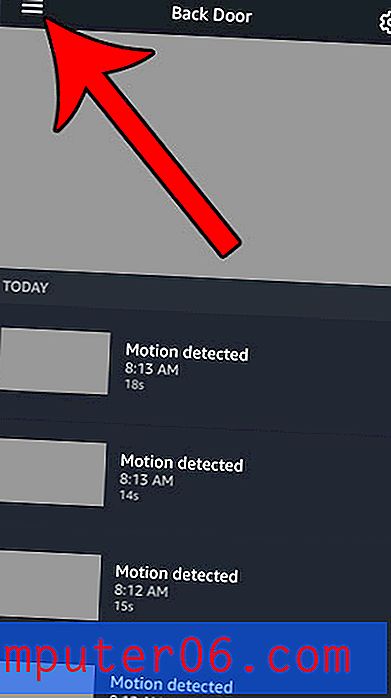
Schritt 3: Wählen Sie die Kamera aus, die Sie umbenennen möchten. Dadurch wird es zur aktiven Kamera in der App.
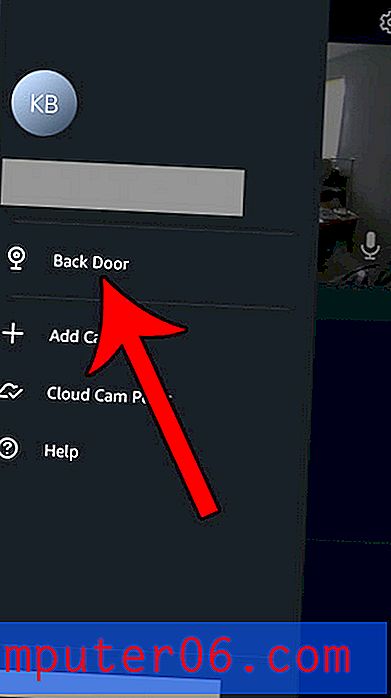
Schritt 4: Berühren Sie das Zahnradsymbol oben rechts auf dem Bildschirm.
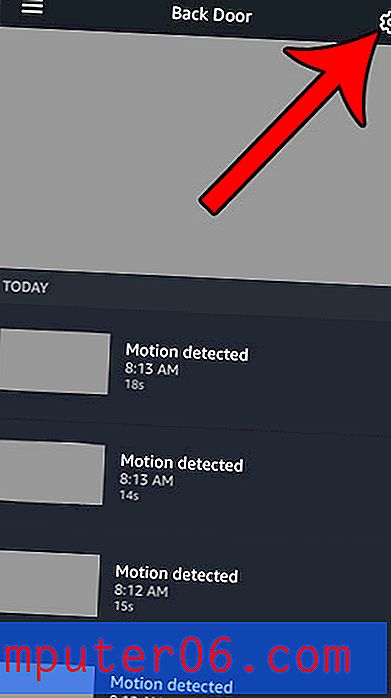
Schritt 5: Wählen Sie unter dem aktuellen Kameranamen die Option Name bearbeiten .
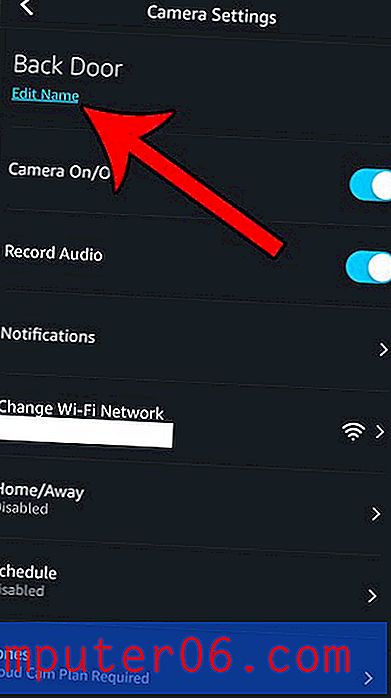
Schritt 6: Tippen Sie auf den Kreis links neben dem Namen, den Sie zuweisen möchten. Sie können auch die Option Benutzerdefinierter Name unten im Menü auswählen und Ihren eigenen Namen zuweisen, wenn der gewünschte Name nicht aufgeführt ist. Wenn Sie fertig sind, berühren Sie die Schaltfläche Speichern .
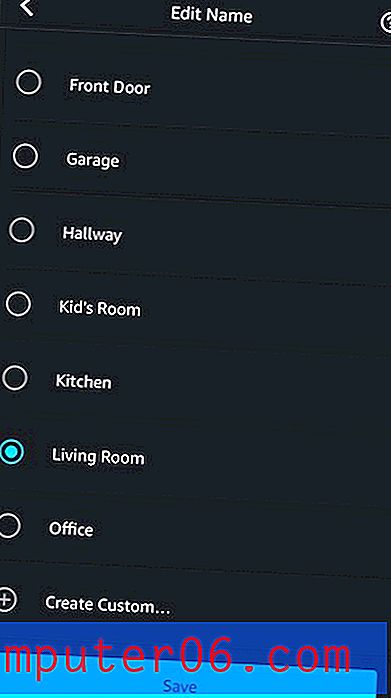
Sie haben keinen Platz mehr auf Ihrem iPhone? Finden Sie heraus, wie Sie Speicherplatz auf dem Gerät freigeben können, indem Sie verschiedene Dateien und Apps löschen, die Sie nicht mehr benötigen.



